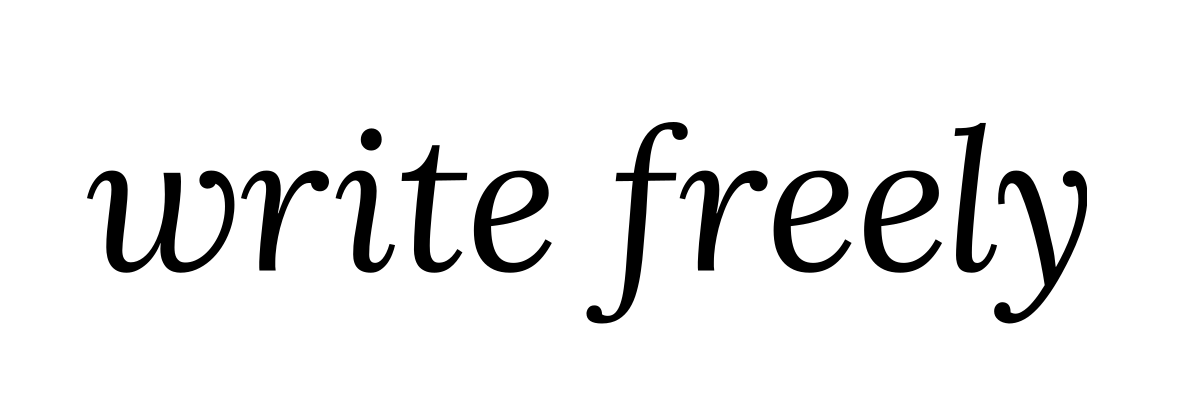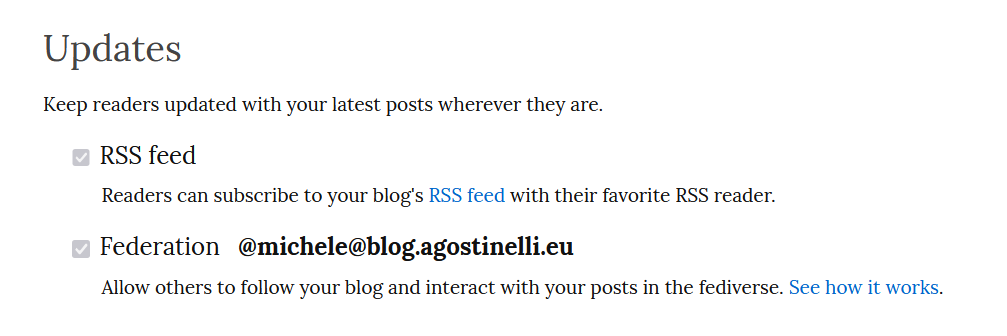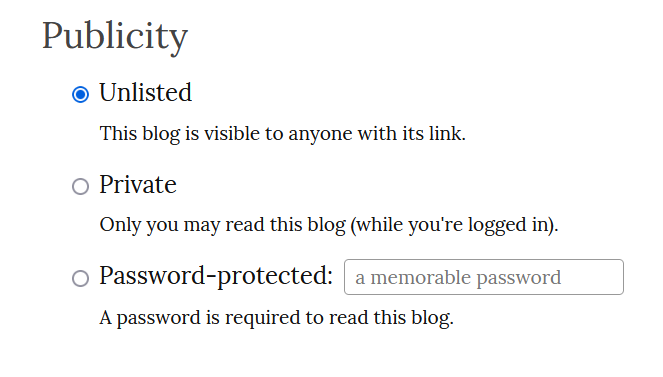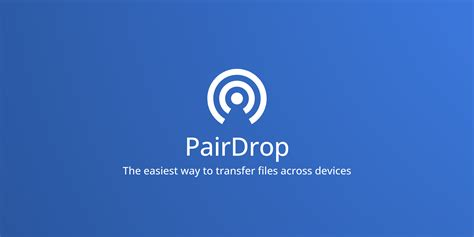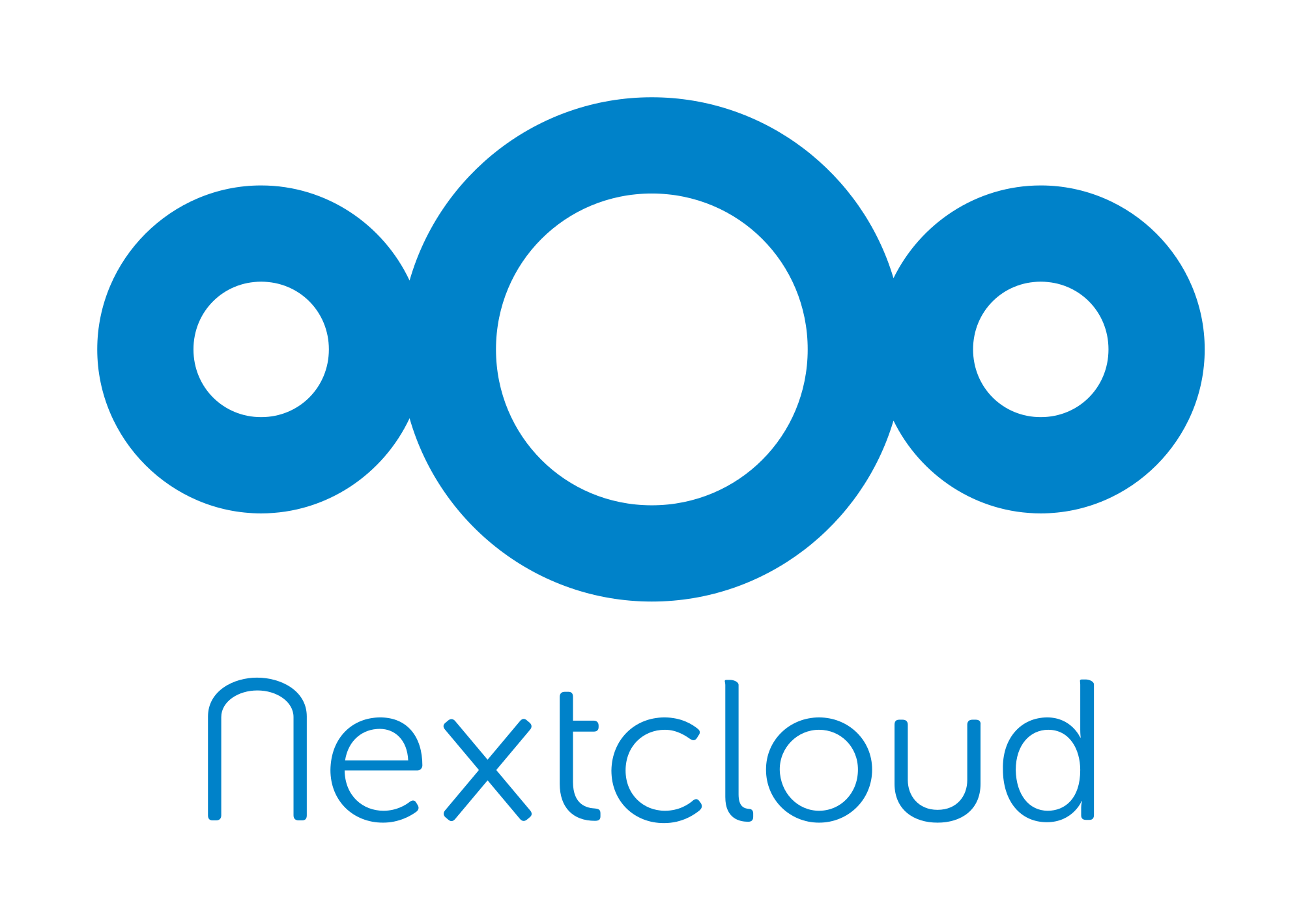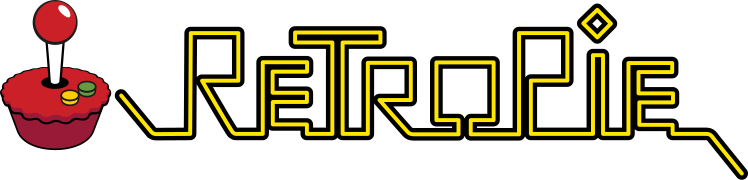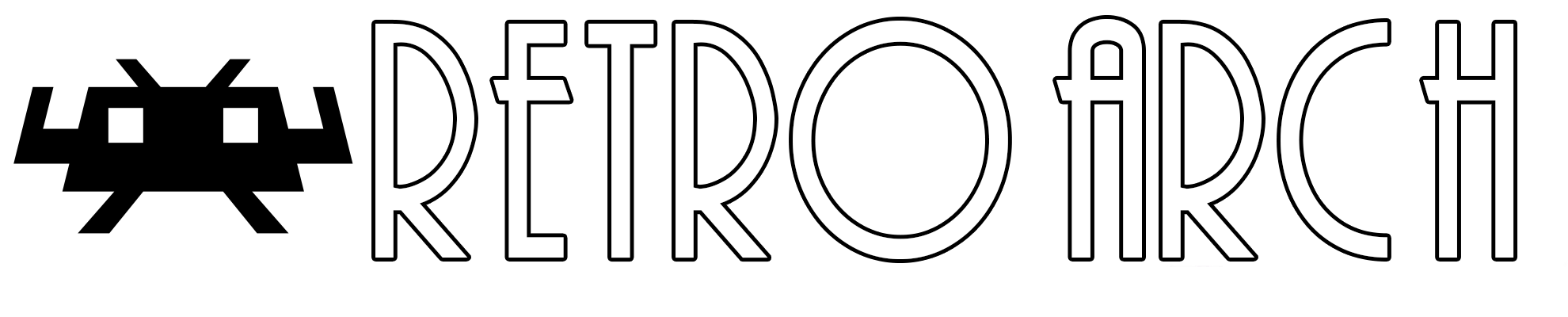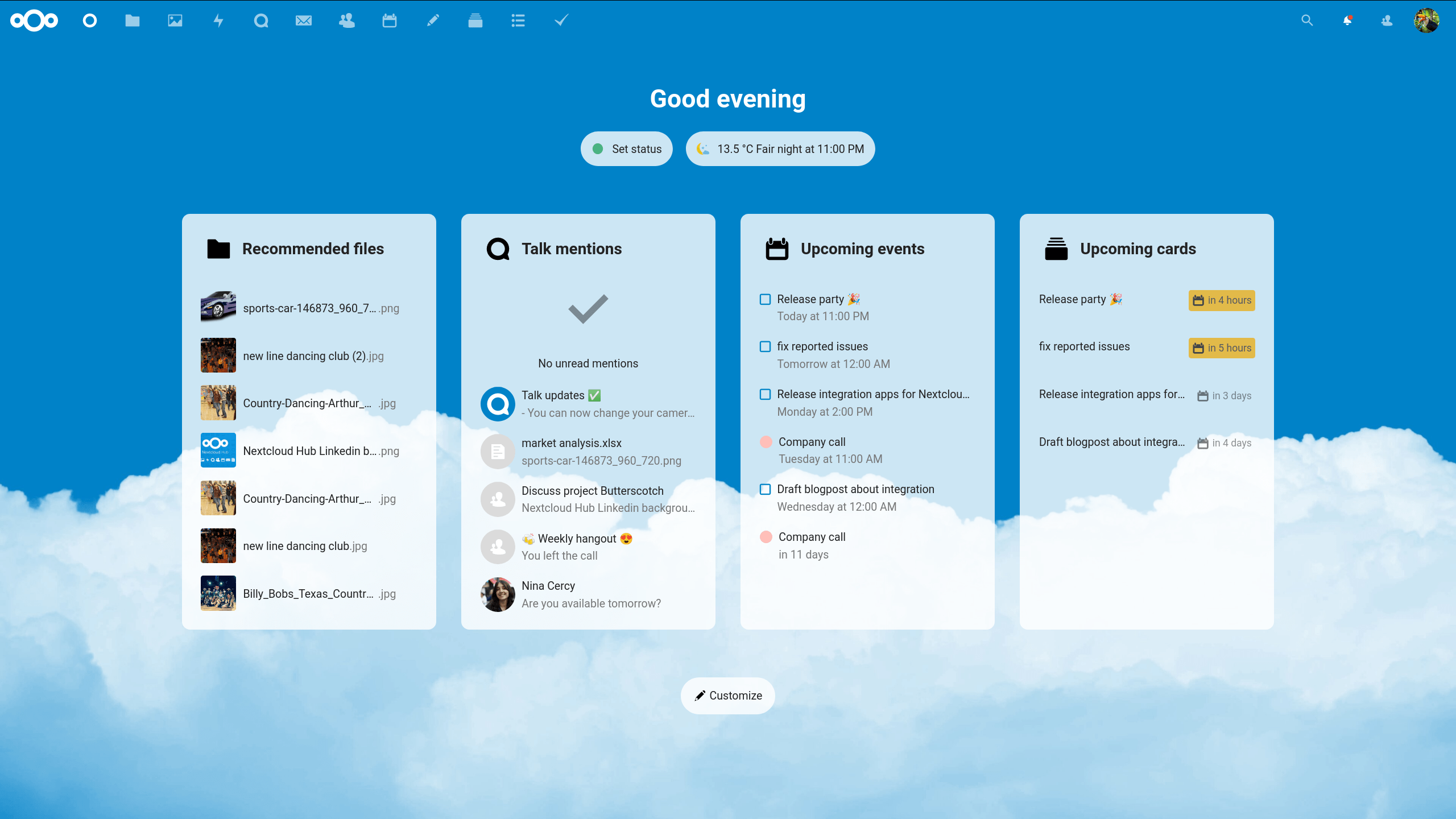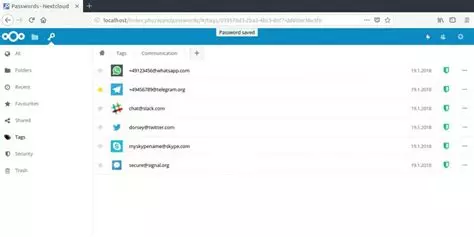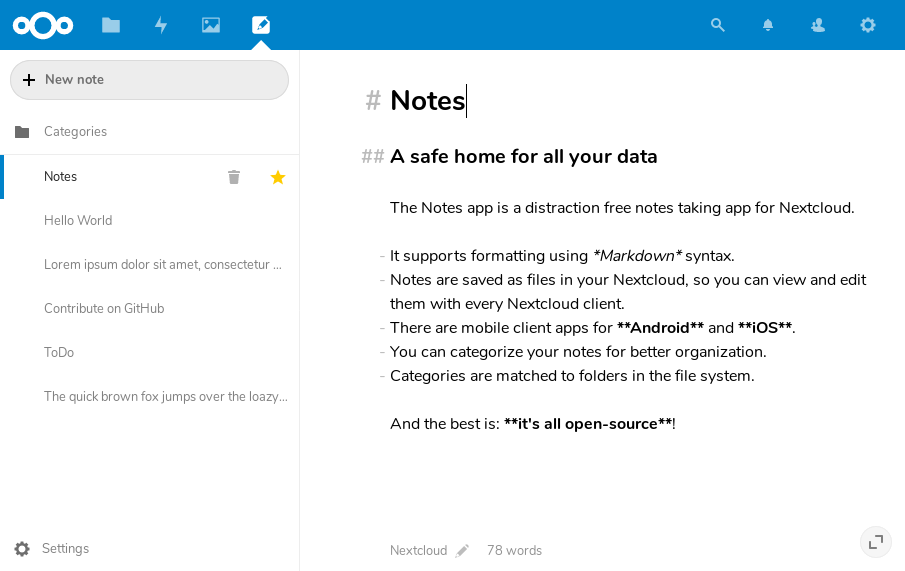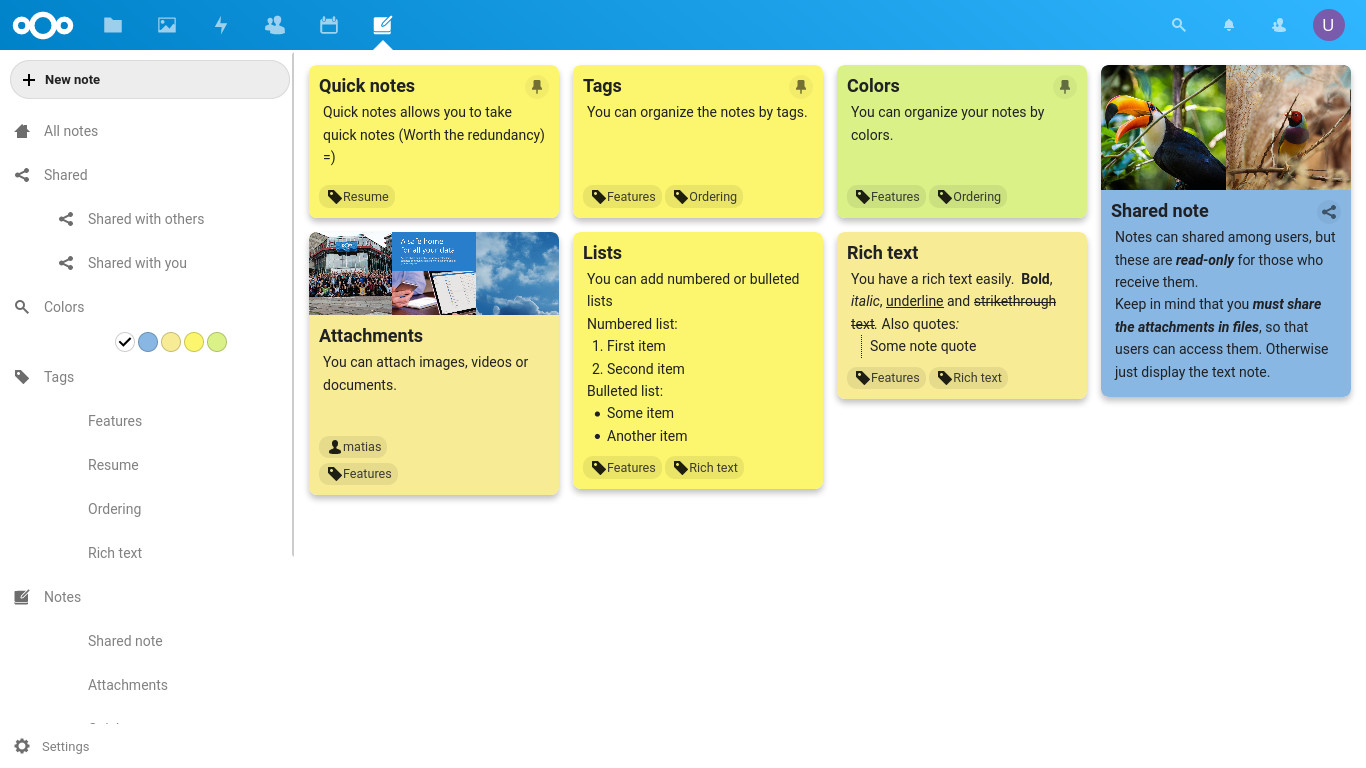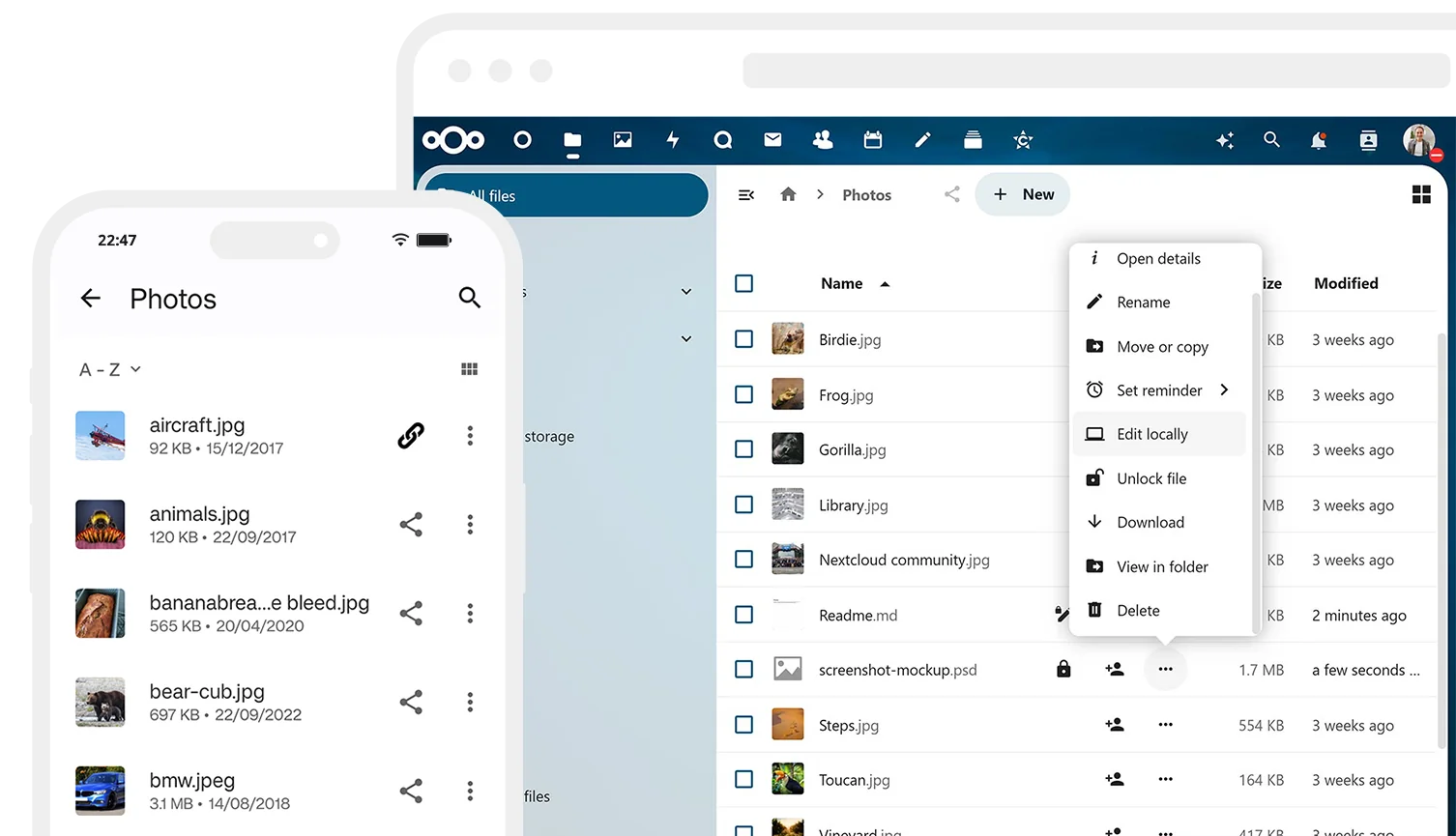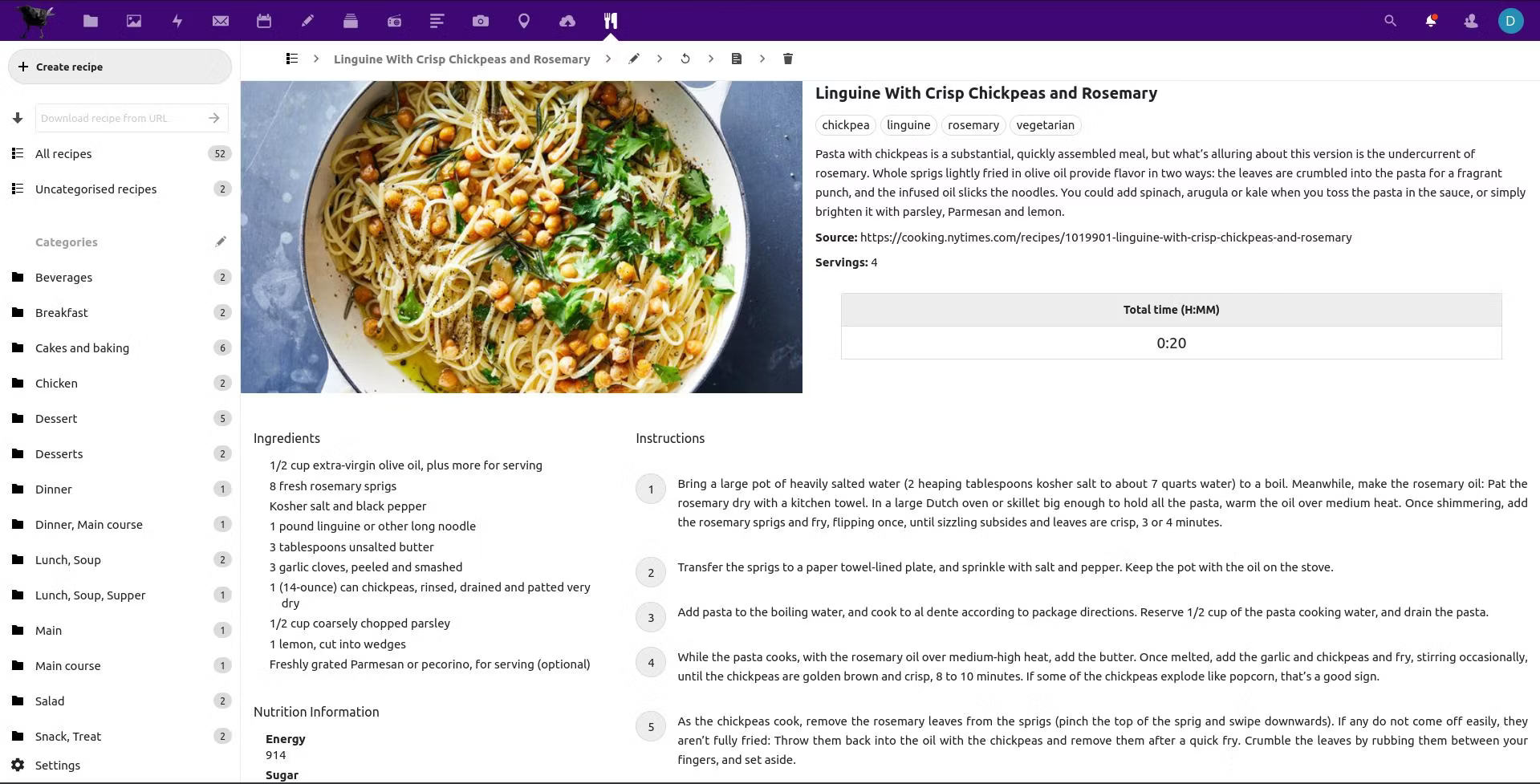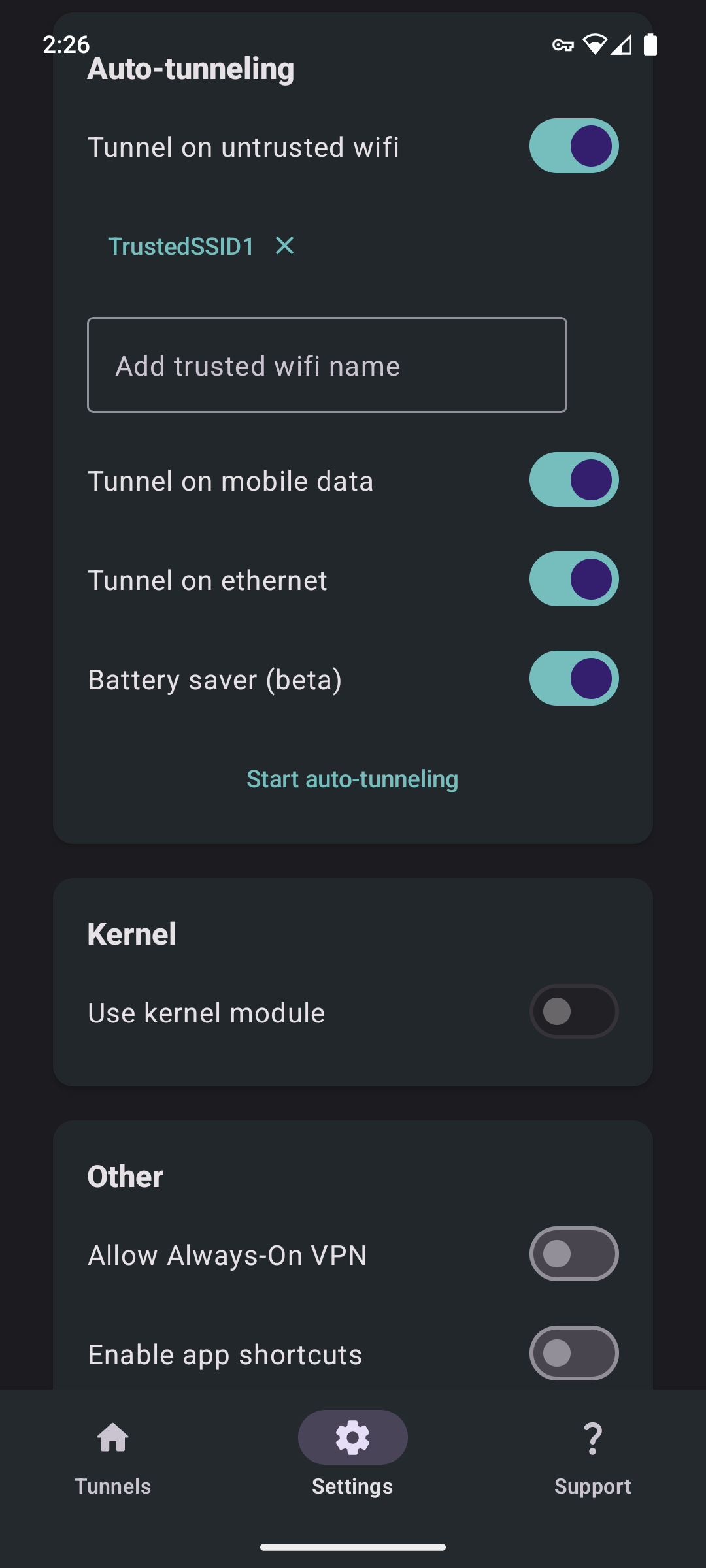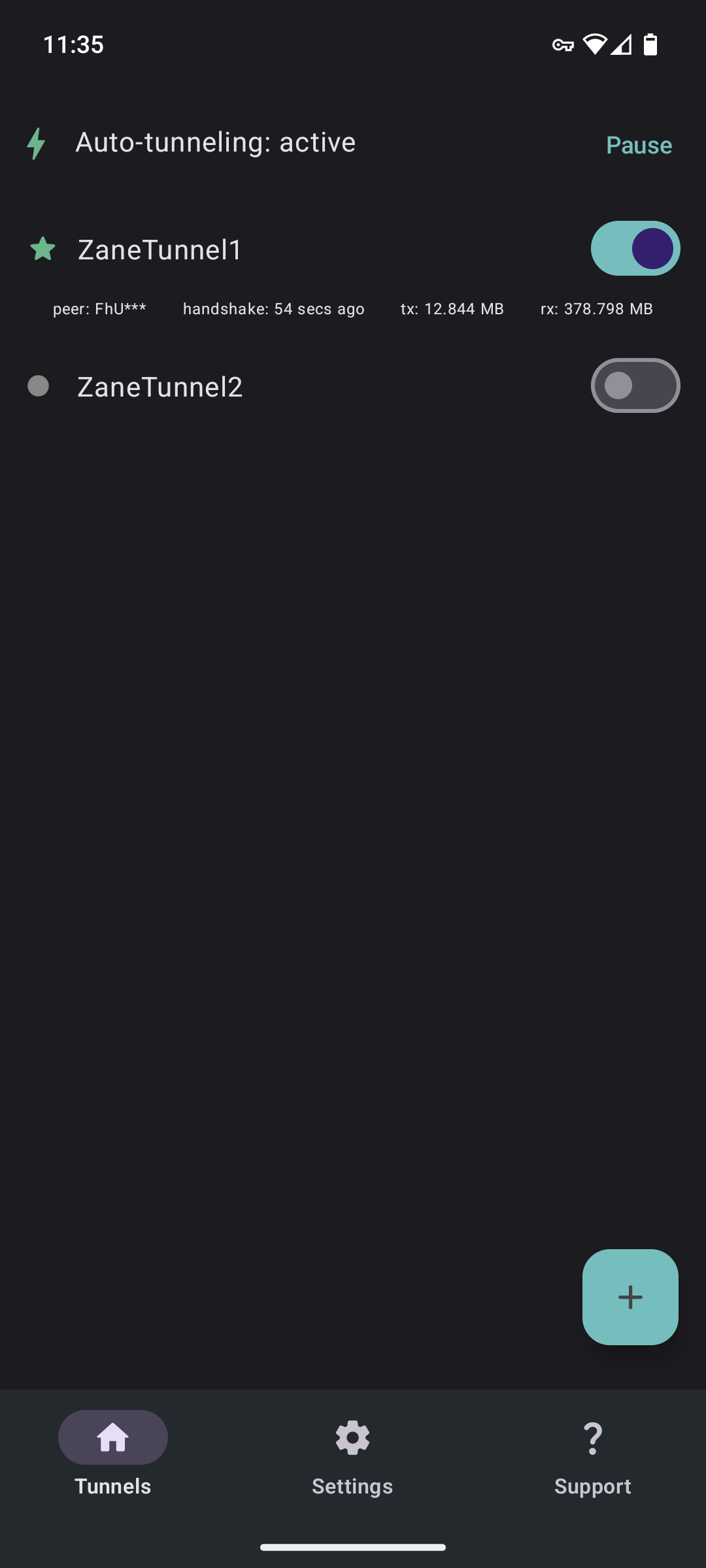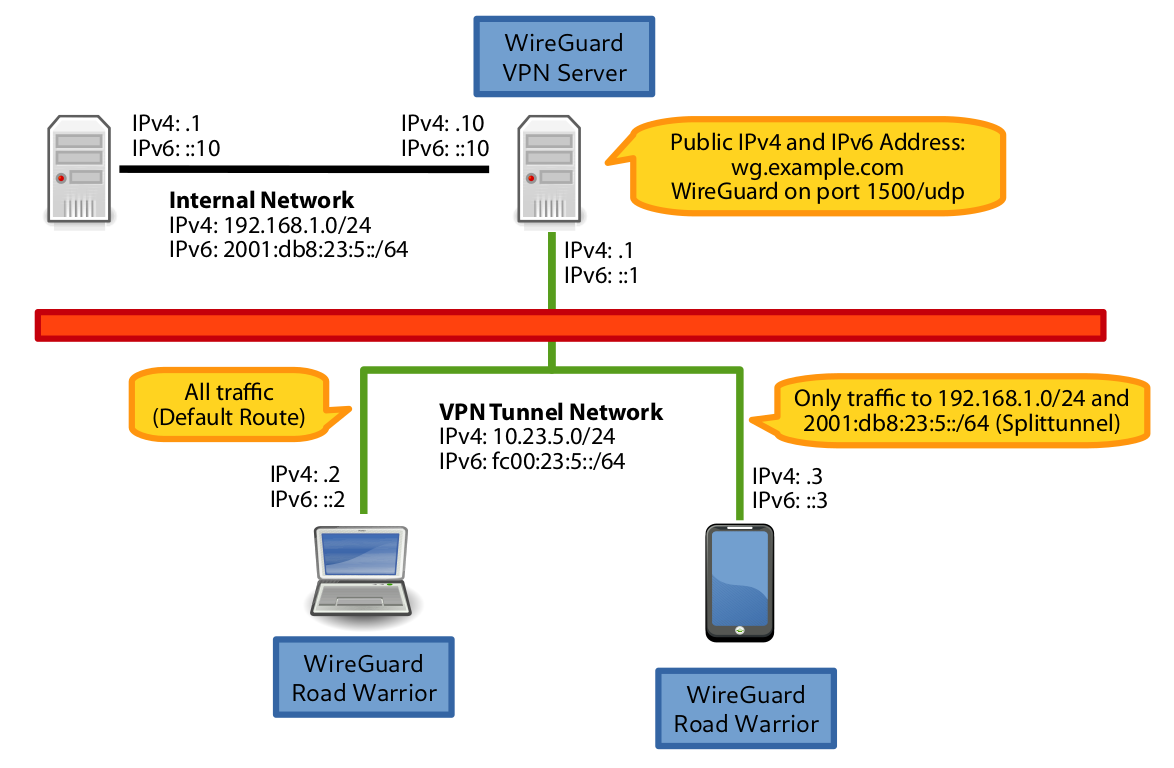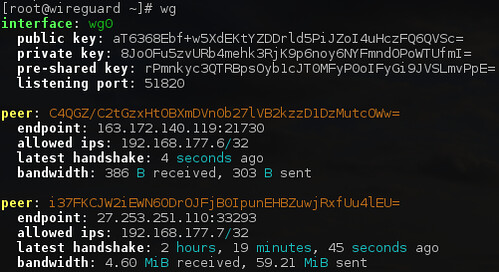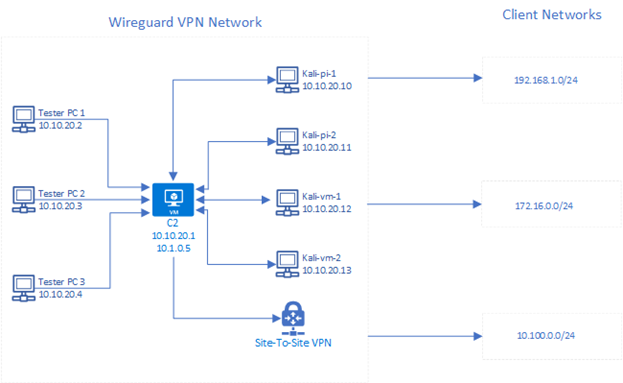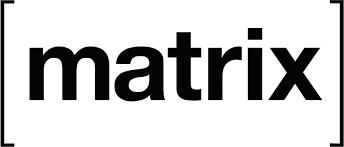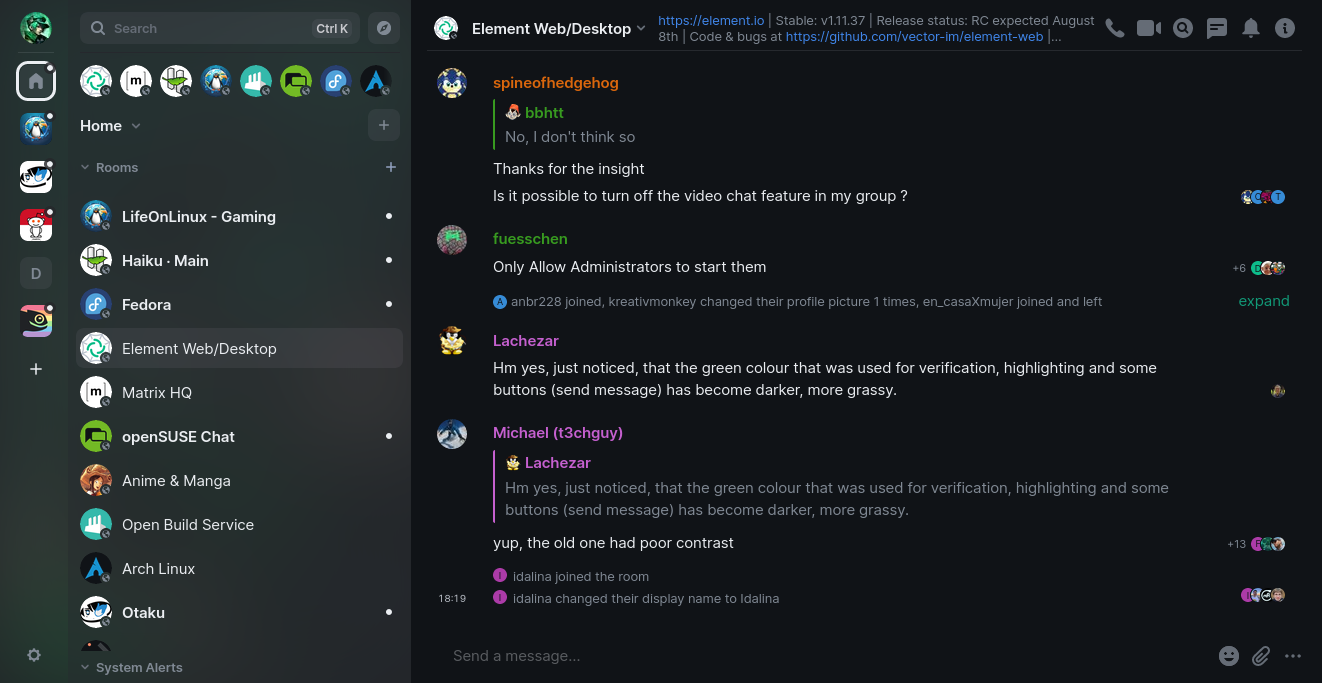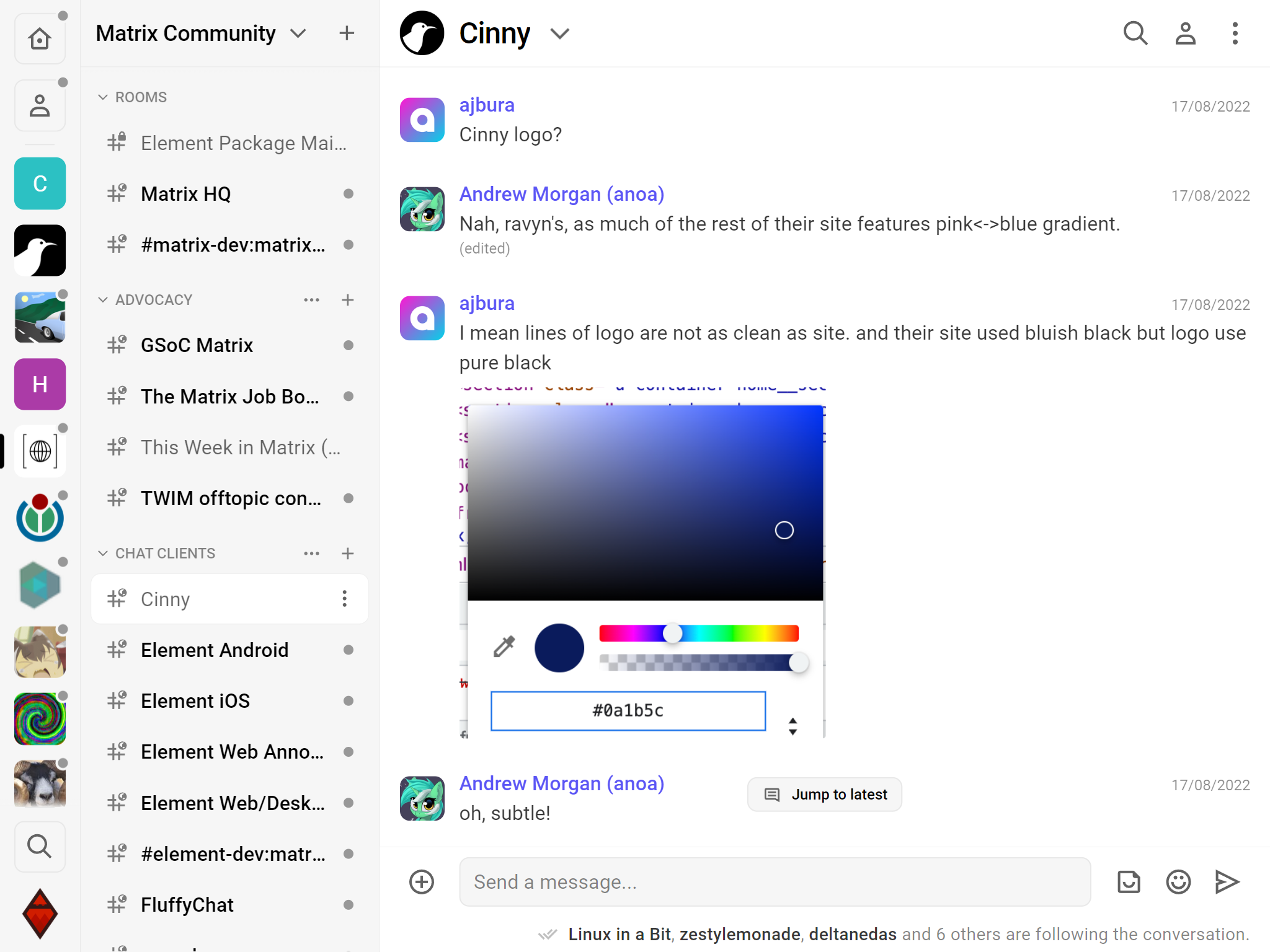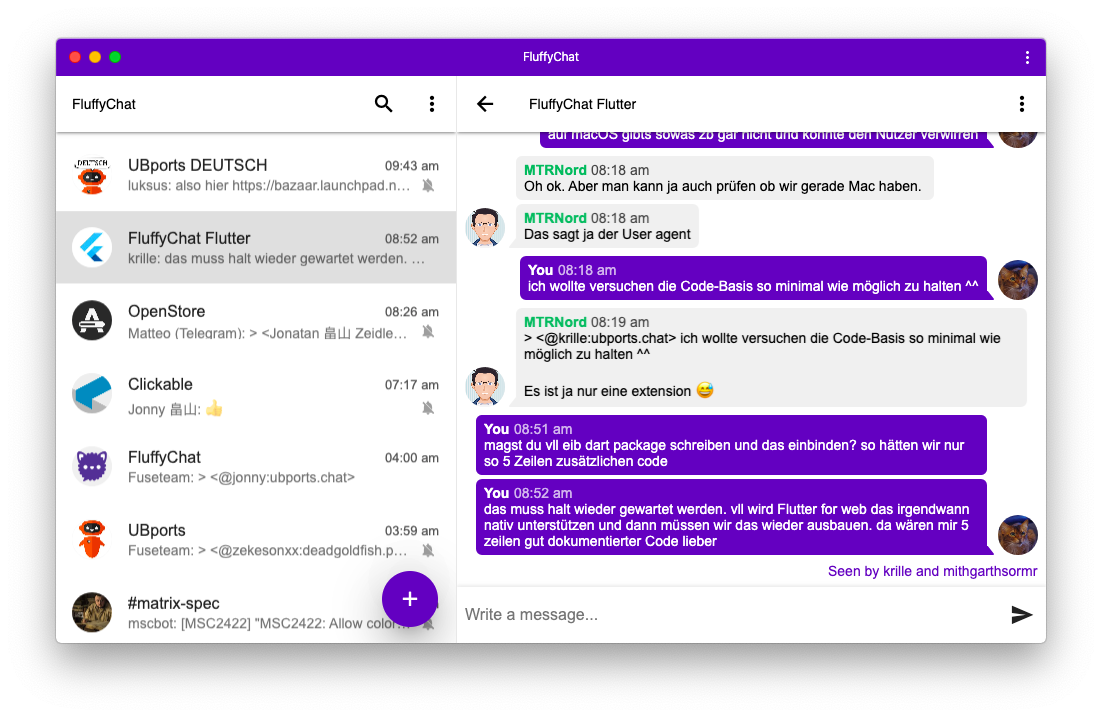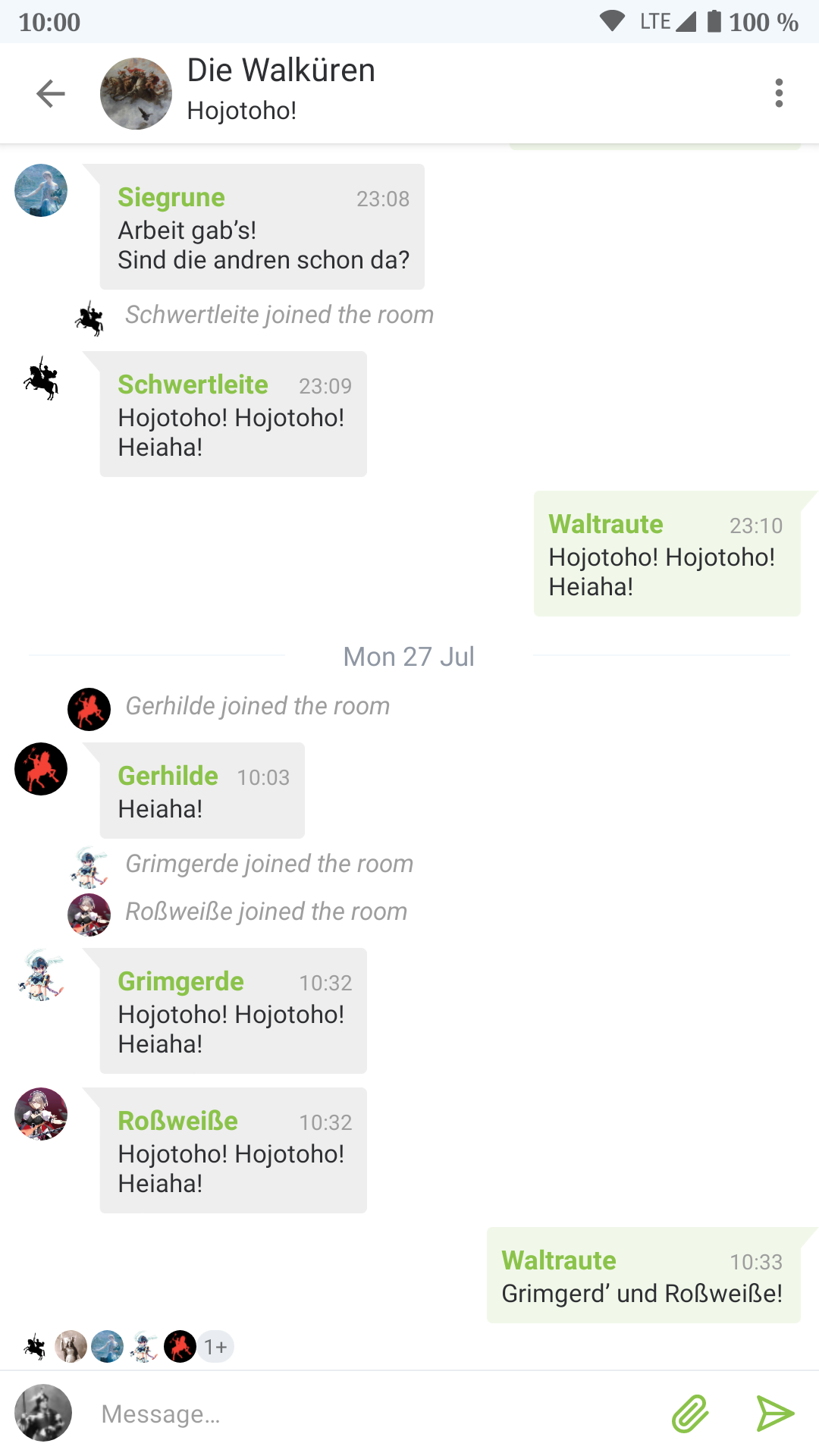Storage S3 (Simple Storage Service)
Cos'è?
Amazon S3 è un tipo di storage in grado di memorizzare vari tipi di oggetti, è usato per applicazioni internet, backup, disaster receovery, archiviazione dati e per memorizzare grandissime quantità di dati per poi essere analizzate. Questo servizio è stato lanciato negli usa nel 2006 ed in Europa è arrivato, invece, l'anno successivo.
Come abbiamo visto, è nato come un servizio del cloud Amazon, ma poi moltissimi altri vendor (o software) hanno implementato le stesse Api, e quindi è diventato uno standard usato da molti altri fornitori (o software).

Vantaggi
- Costo ridotto
- Possibilità di usarlo come repository per i nostri backup (a buon mercato).
- Se hostiamo un servizio, possiamo optare per una VPS con disco ridotto (magari del tipo NVME), per poi usare s3 per memorizzare i dati di grandi dimensioni, in questo modo massimizziamo prestazioni e conteniamo i costi.
- Funzionalità avanzate: cifratura dei dati, immutabilità del dato, snapshot, regole sul ciclo di vita dei dati, ecc.
Svantaggi
Vendor locking, diventa fondamentale prevedere un backup (magari incrementale) su un altro provider, ma non ovviamente avremo un raddoppio dei costi. Impossibilità di accedere ai dati in modo tradizionale: non c'è una directory con i dati organizzati in modo gerarchico.
Bucket
Un bucket è un container per gli oggetti archiviati in S3, si possono avere più bucket con uno stesso account, può essere utile per separare ambiti diversi e anche per creare chiavi di accesso seperate per ciascun bucket, cosi da segregare le applicazioni.
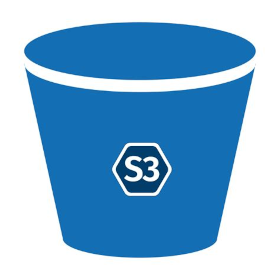
Provider suggeriti
Software server
Se vogliamo self-hostare il servizio esistono dei software tramite i quali noi stessi possiamo diventare fornitori del servizio. È consigliabile avere più vps, magari di provider diversi, che formino un cluster, in modo da garantire la disponibilità del dato anche nel caso di un crash singolo. Alcuni di questi software sono: – minio – garage – seeweedFS
Backup
Software client backup
- duplicati
- duplicity
- iperious backup (commerciale)
- rclone
rclone
E'un software da riga di comando che è in grado di gestire files che si trova su cloud storage, tra questi quelli di tipo s3. Detto in parole povere, è #rsync con supporto #s3. Quindi possiamo usarlo per spostare i dati da un bucket ad un altro, sincronizzare due bucket, ecc ecc.
Vendor backup
Alcuni fornitori offrono un proprio servizio di backup (e ripristino) dei dati, in questo caso bisogna fidarsi del fornitore scelto.
Seguimi su mastodon: @magostinelli@mastodon.uno
Articolo pubblicato con licenza CC BY-NC-SA